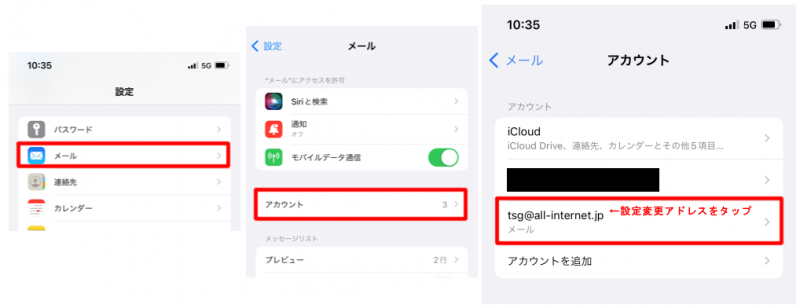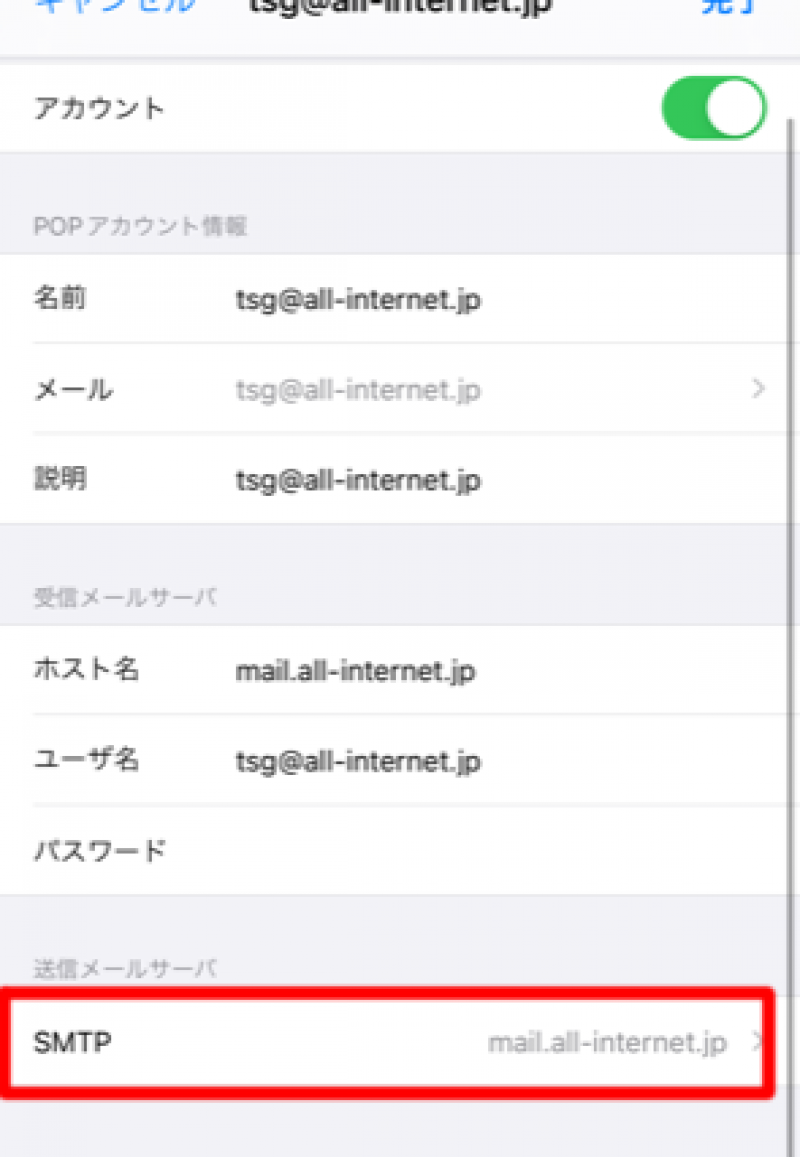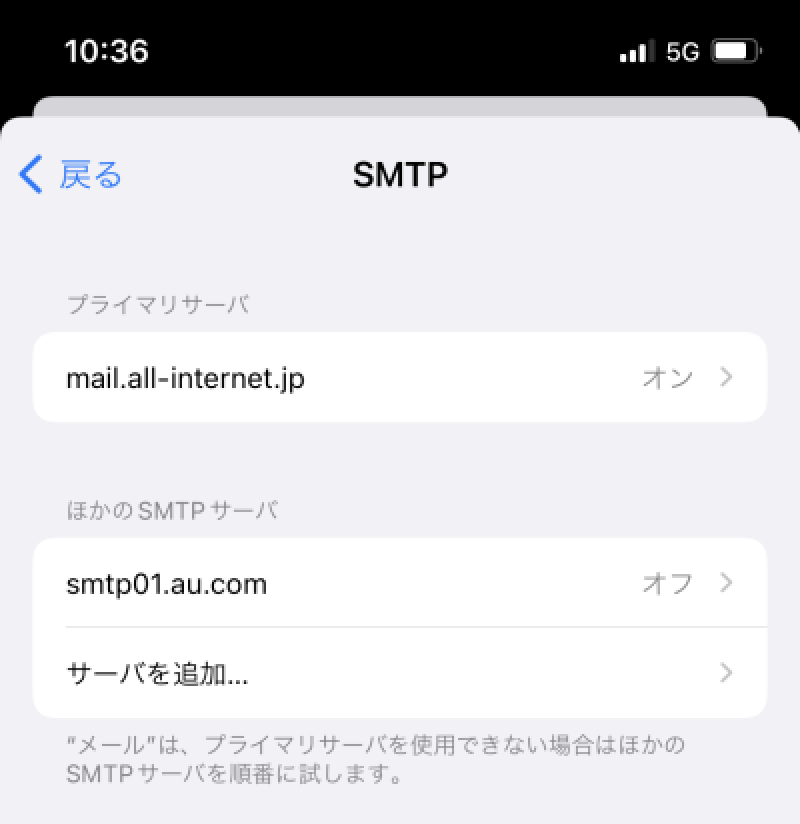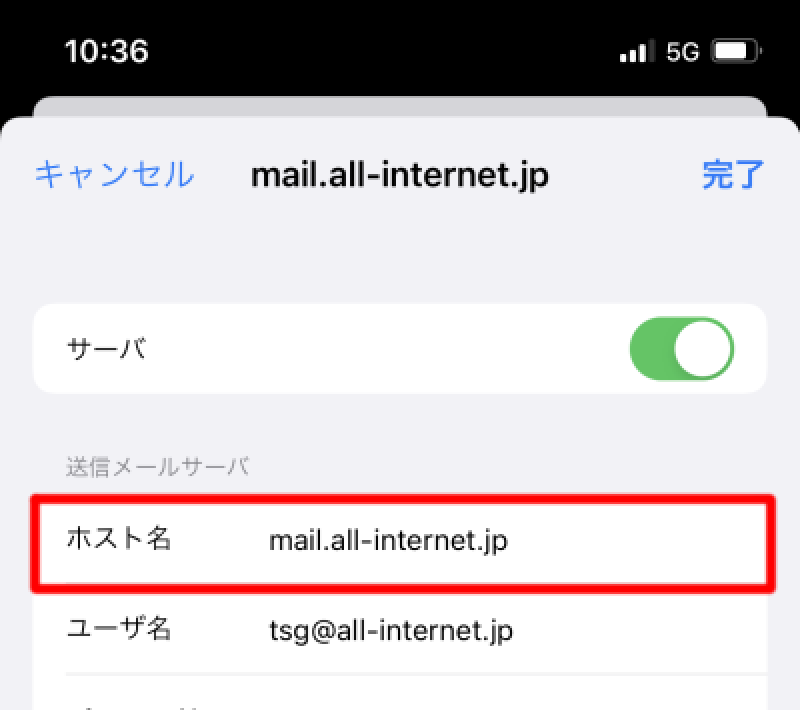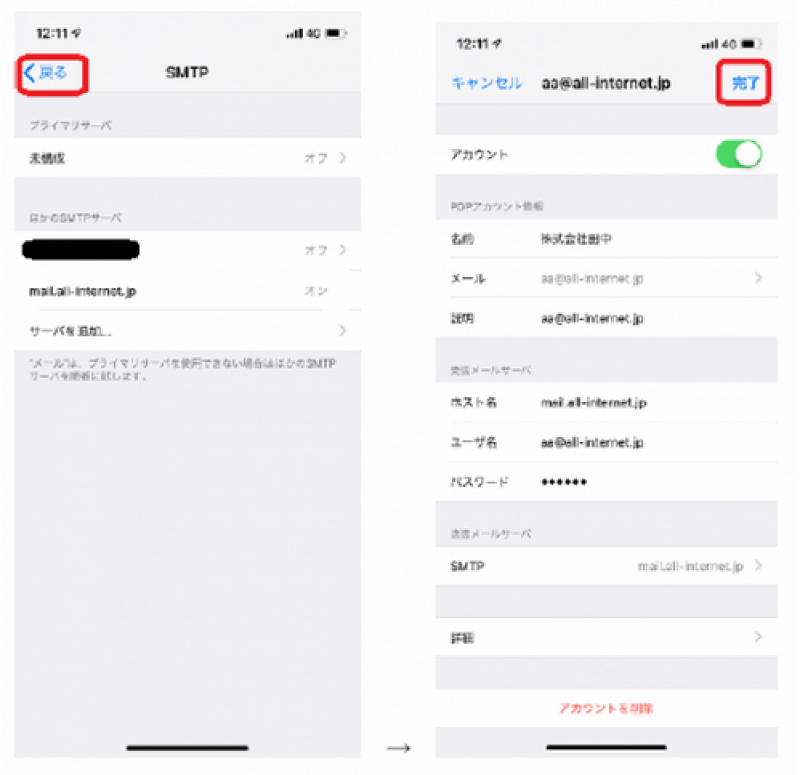iPhoneにて証明書アラートが出た場合(SSL化対応の手順)
-
2)
表示された画面にて「受信メールサーバ」設定欄があります。
こちらのホスト名が
お渡ししている「ユーザー設定情報」に記載されている文字列と
異なっている状態かと思いますので
「ユーザー設定情報」に記載されている文字列へ変更をお願いします。
※こちらは「ユーザー設定情報」に記載がございます。お手元にない場合はお問い合わせください。
-
4)
表示された画面にて「SMTP サーバ」の一覧が表示されるため
今回追加した送信サーバ欄をタップしてください。
(プライマリサーバの欄にある場合もございますし、ほかのSMTP サーバの欄にある場合もございます)
※例として「info@stagegroup.jp」というアドレスの
設定変更している場合「stagegroup」というような
ドメインの一部の文字列が表示されているかと存じます。
-
5)
表示された画面にて「送信メールサーバ」設定欄があります。
こちらのホスト名がお渡ししている「ユーザー設定情報」に記載されている文字列と
異なっている状態かと思いますので
「ユーザー設定情報」に記載されている文字列へ変更をお願いします。
※「ユーザー設定情報」に記載がございます。お手元にない場合はお問い合わせください。
変更しましたら「完了」をタップ